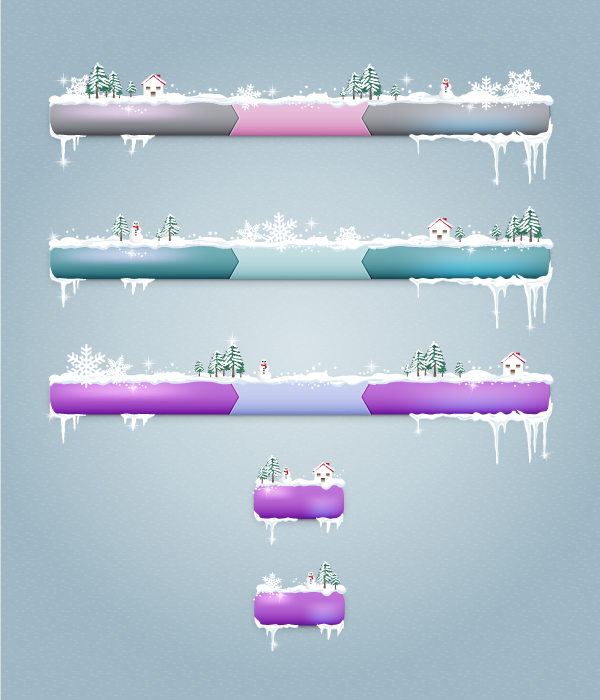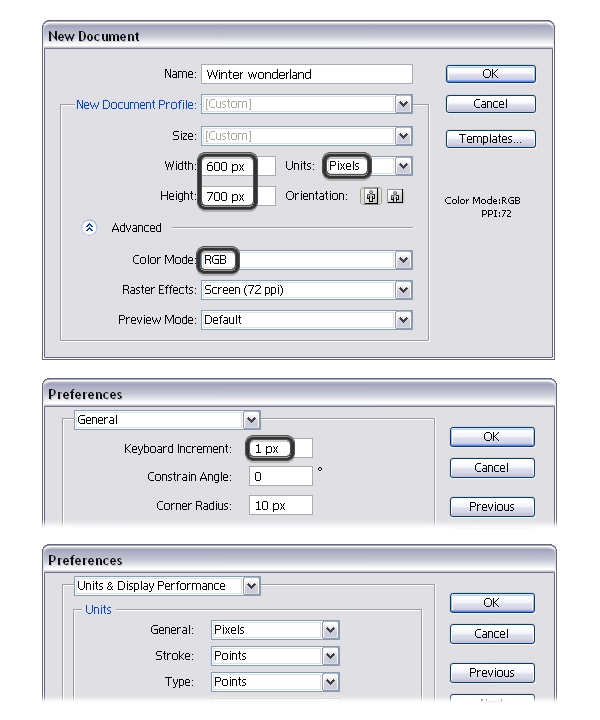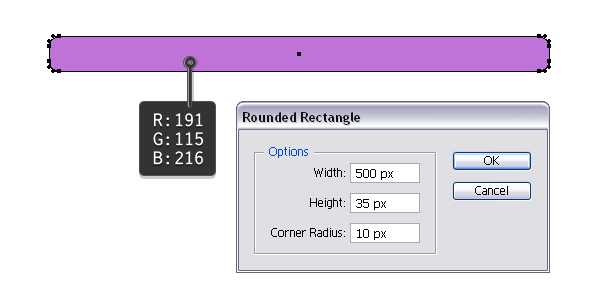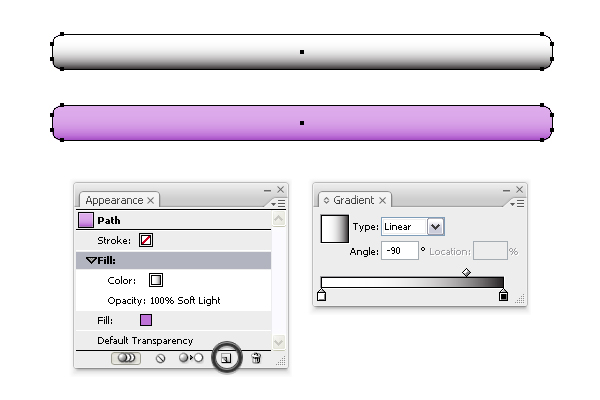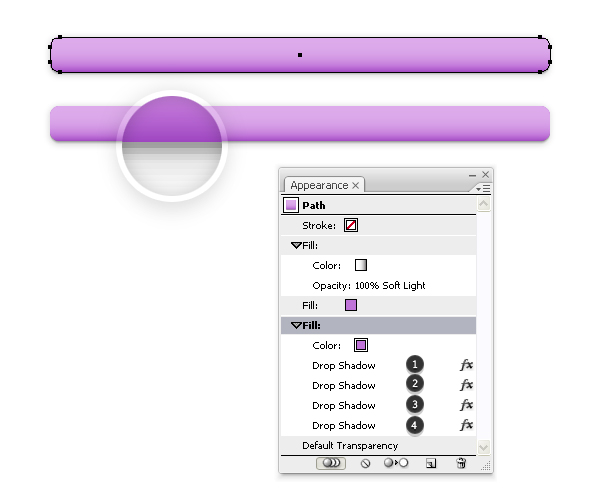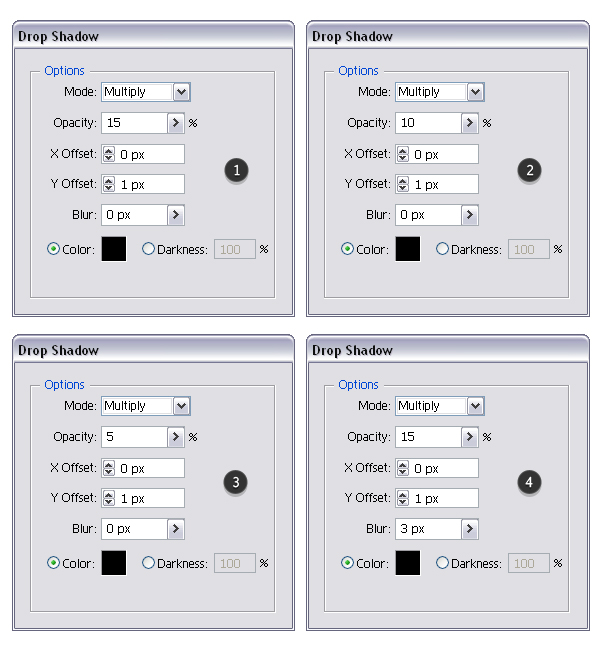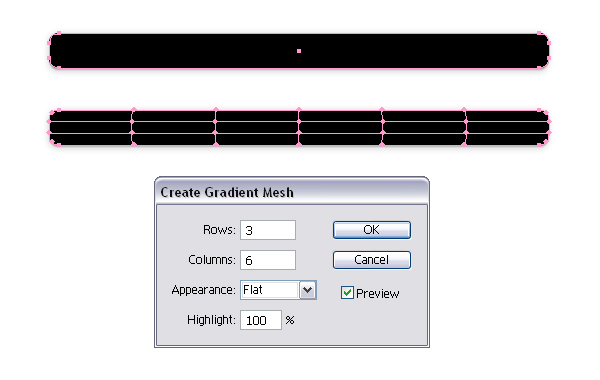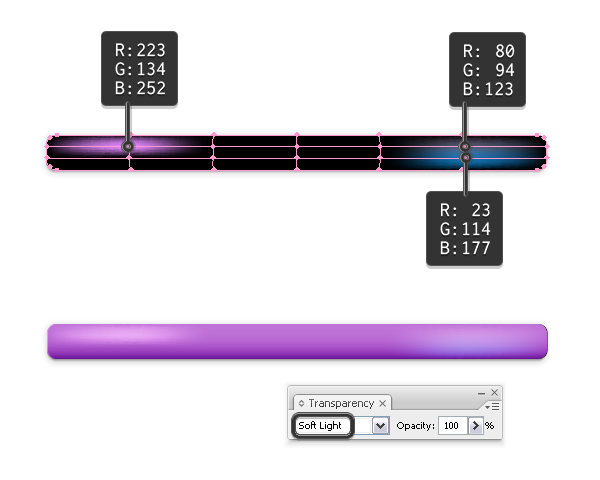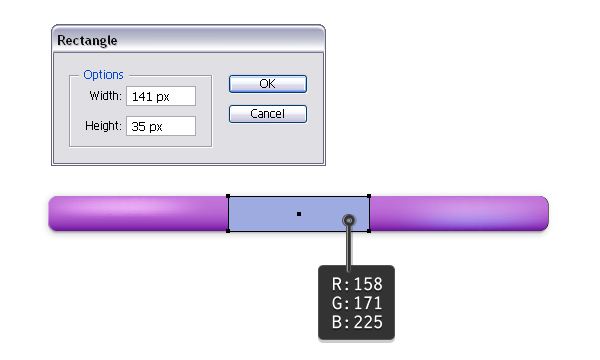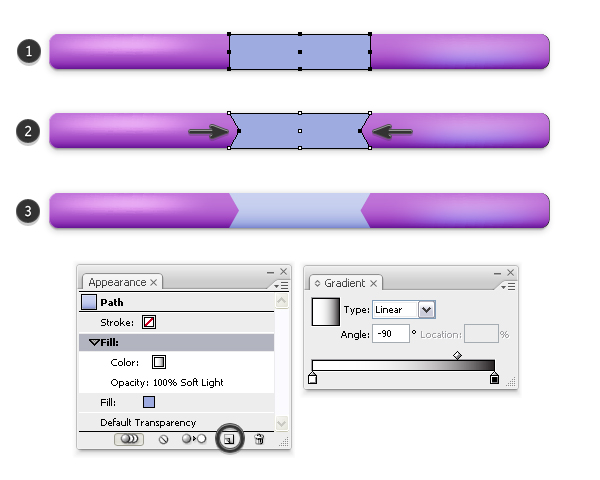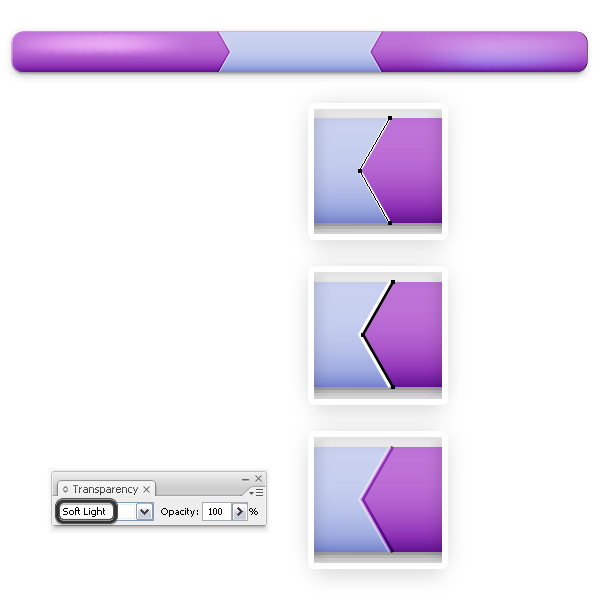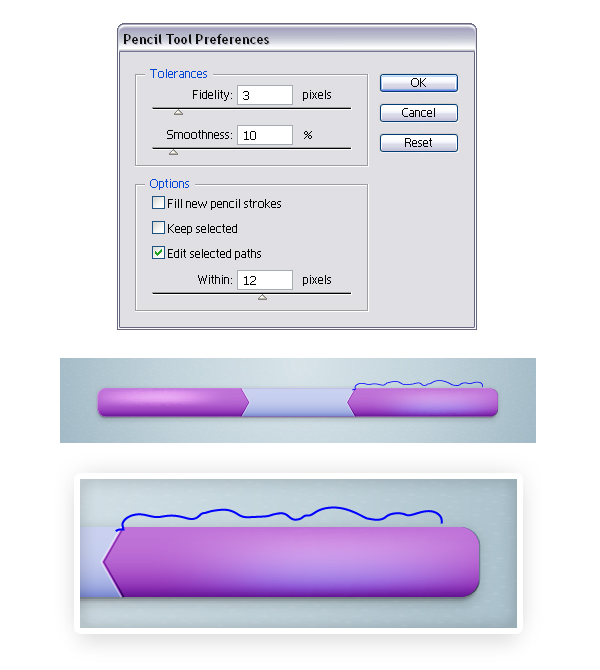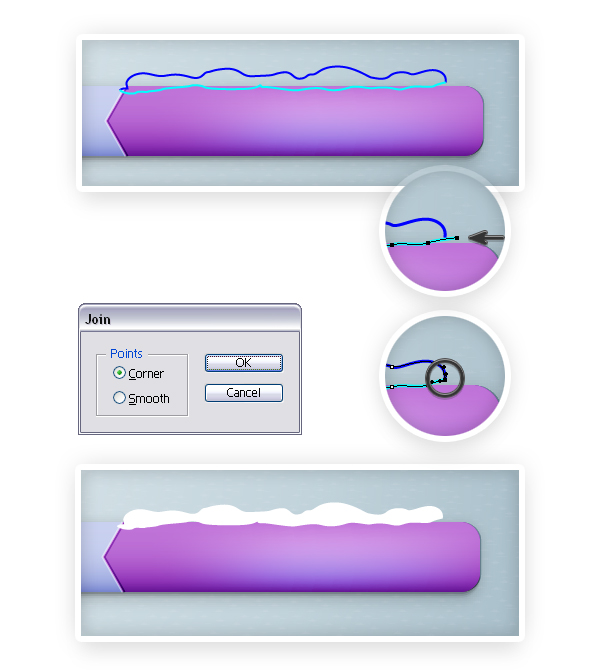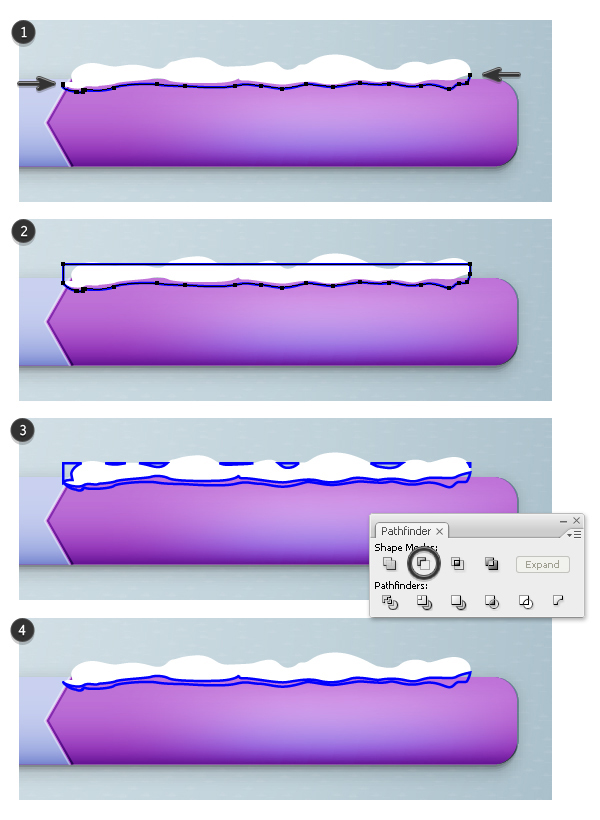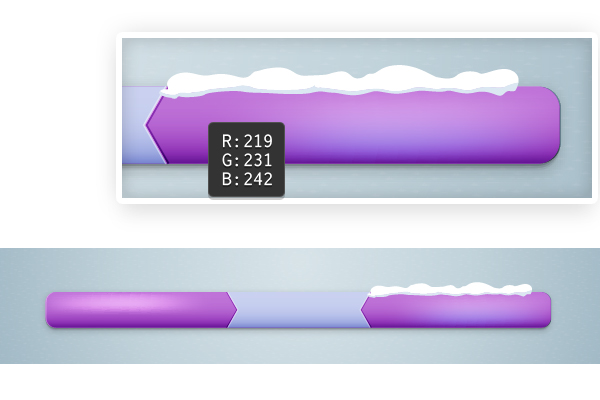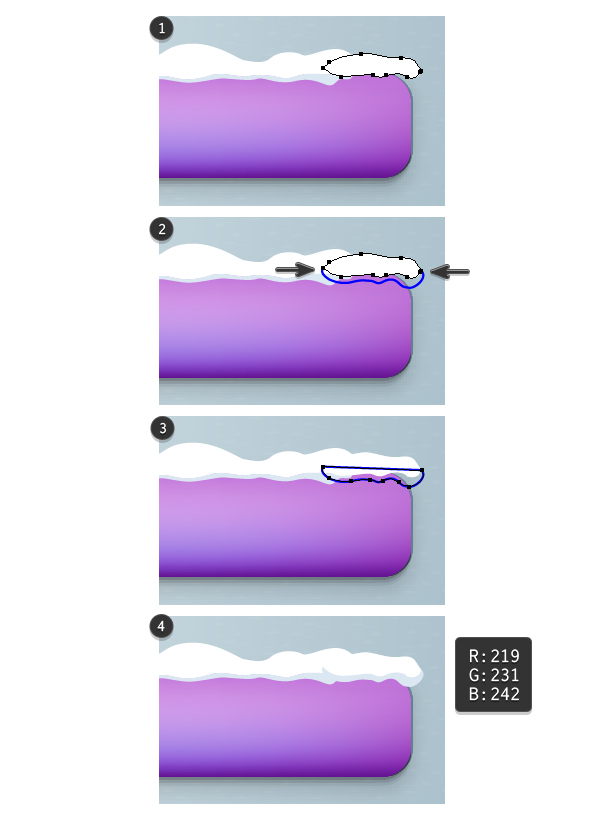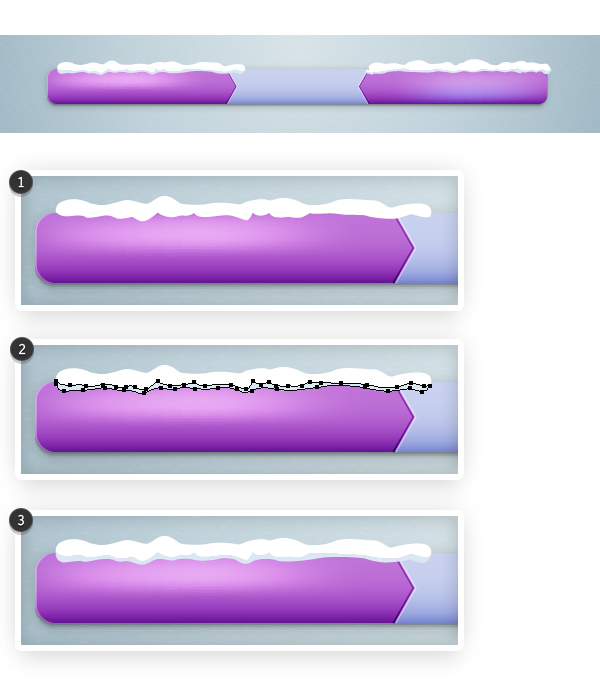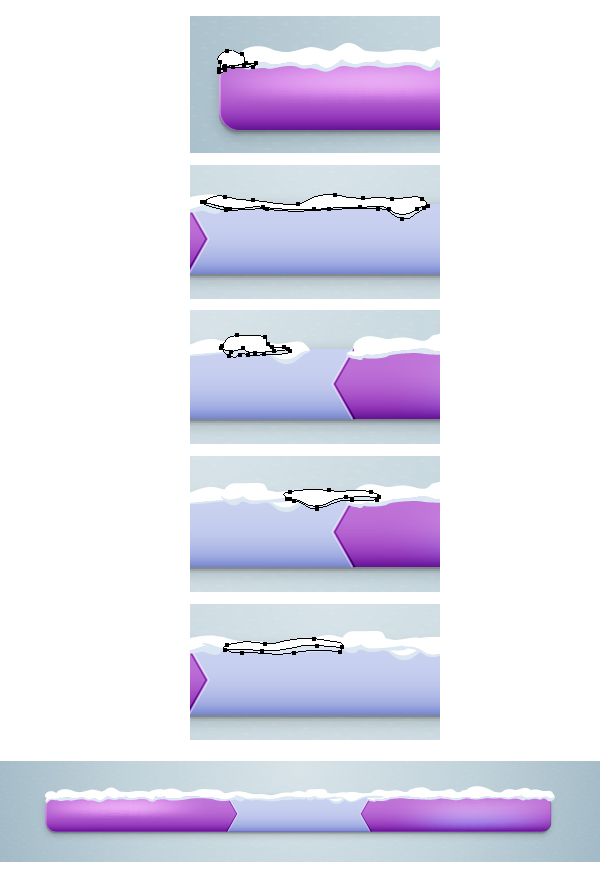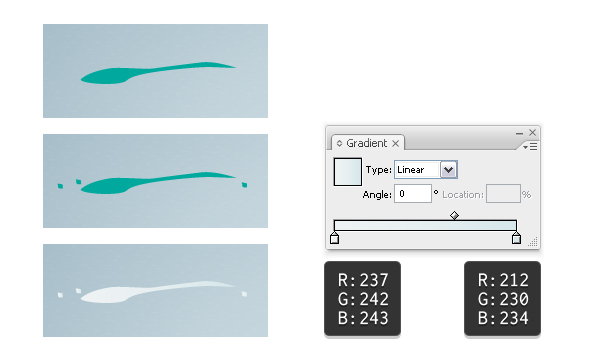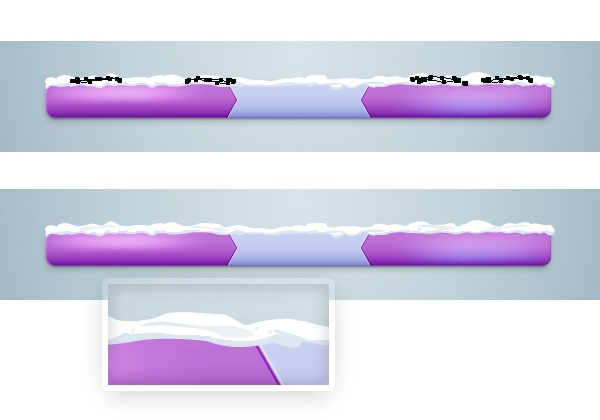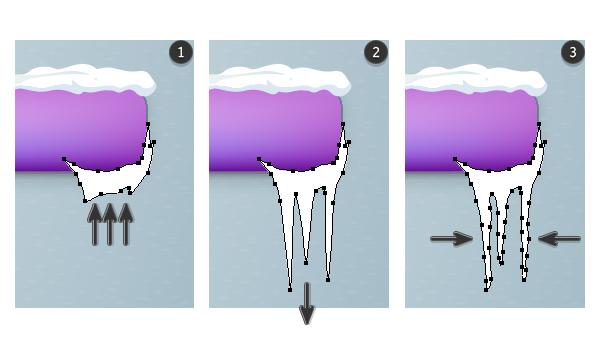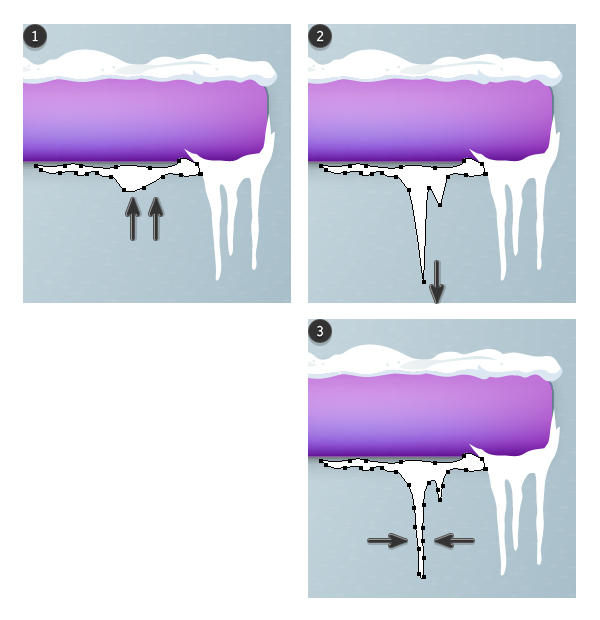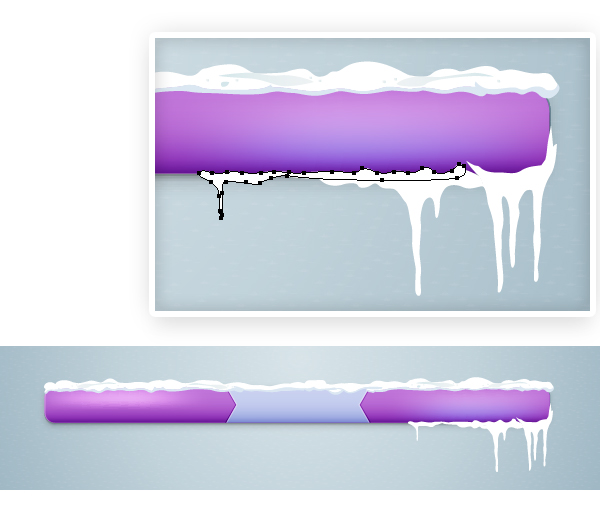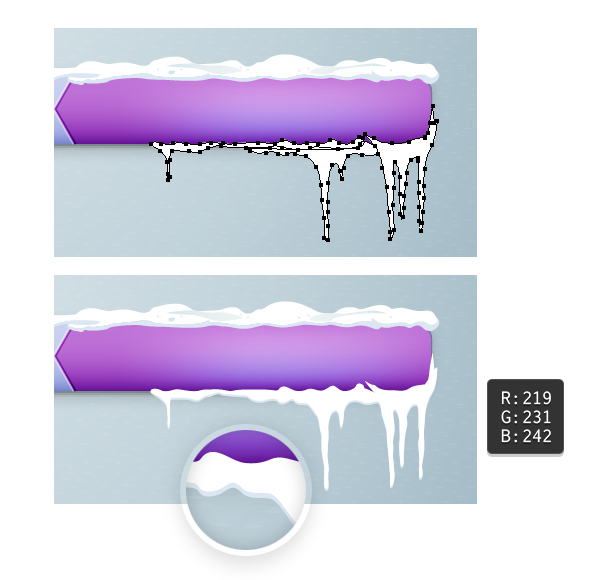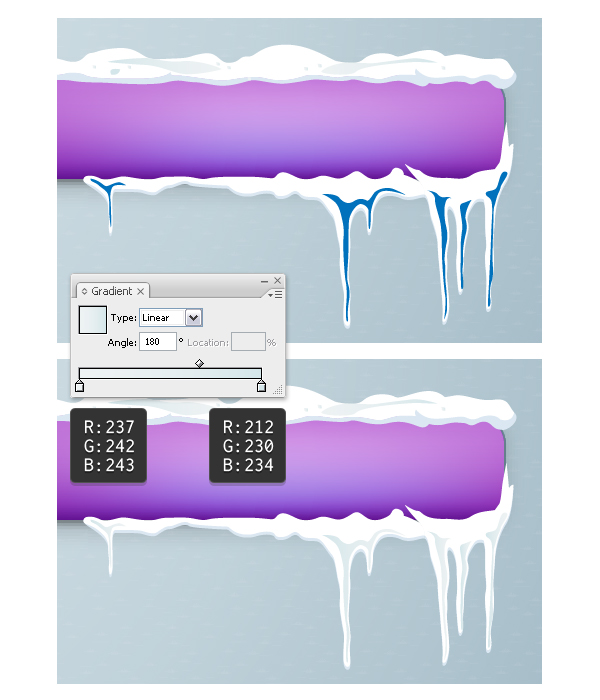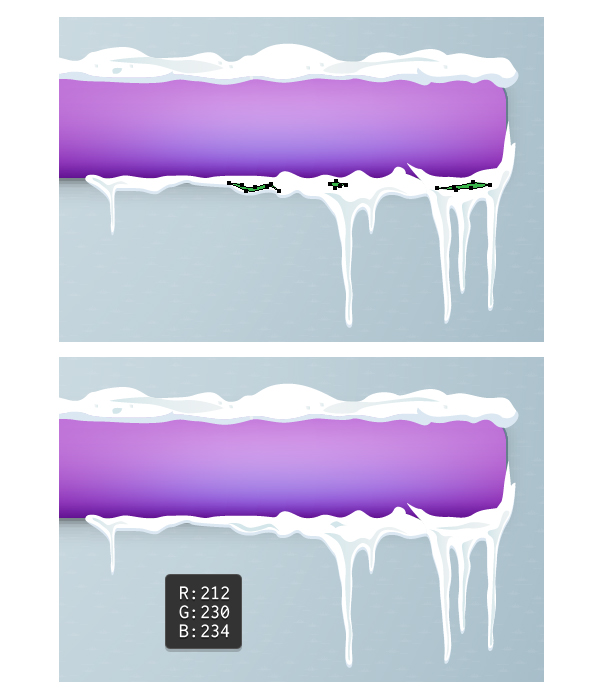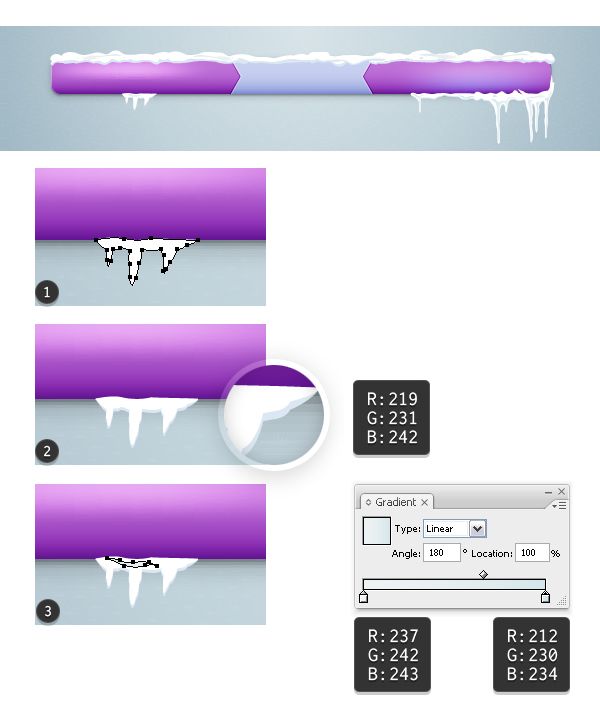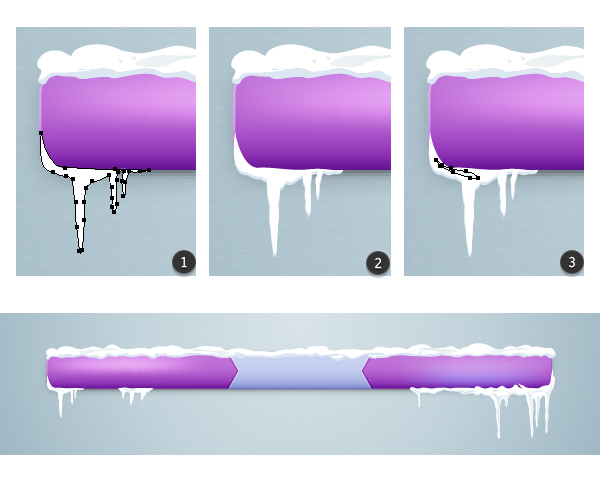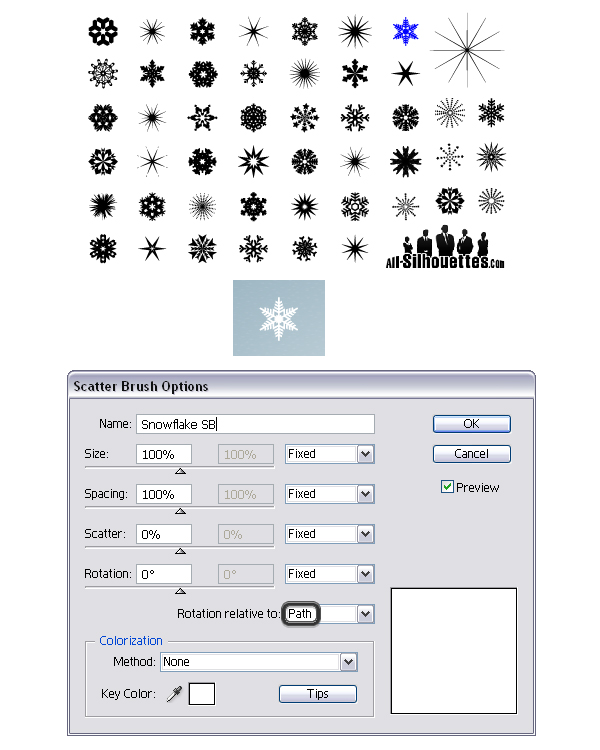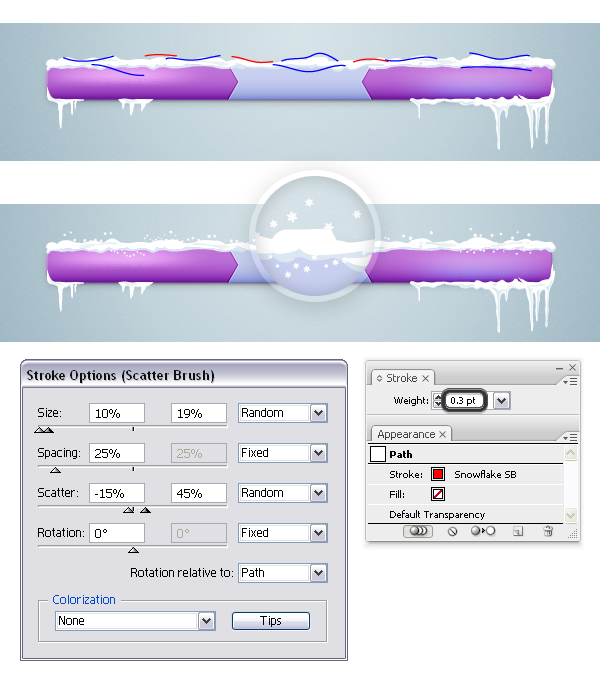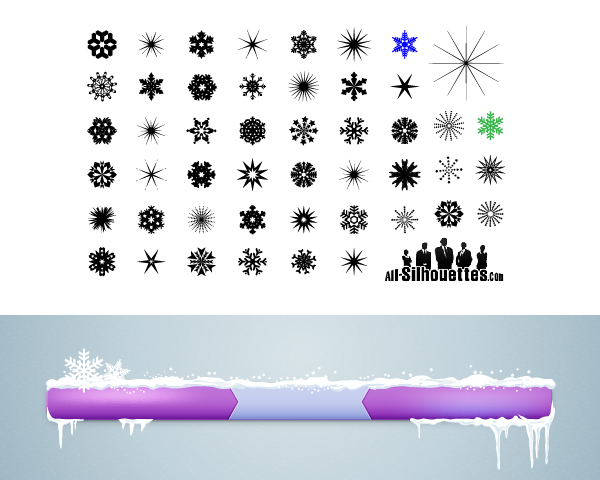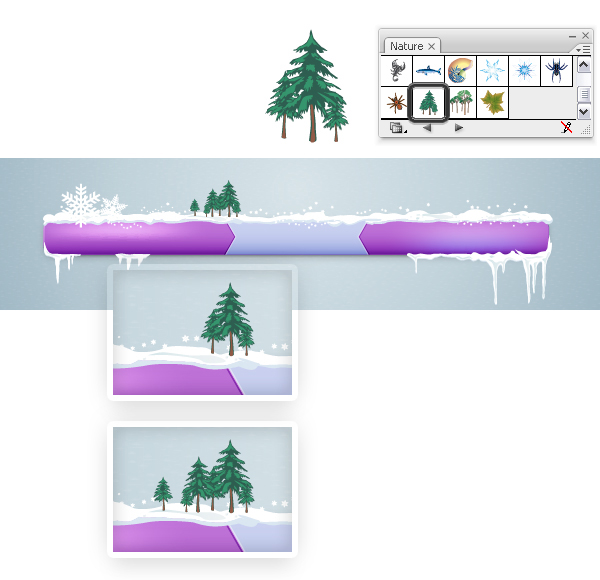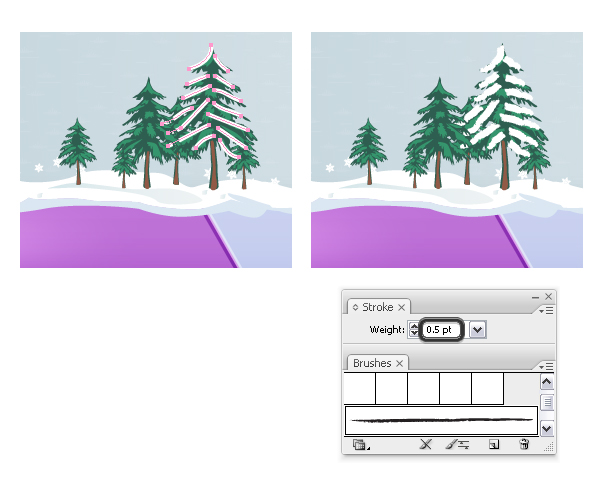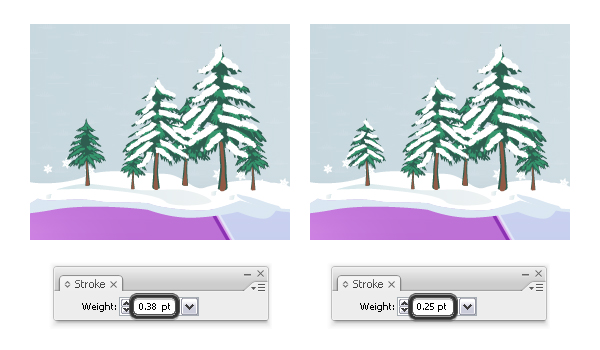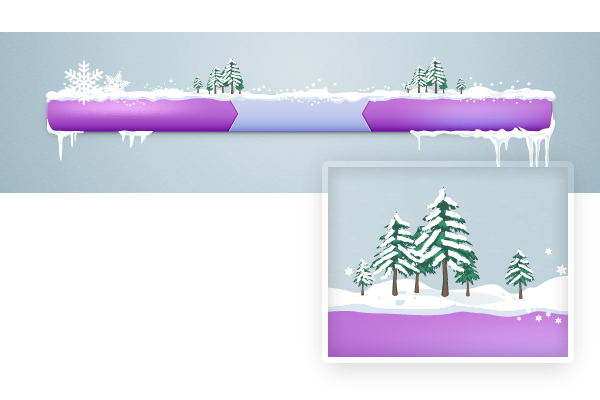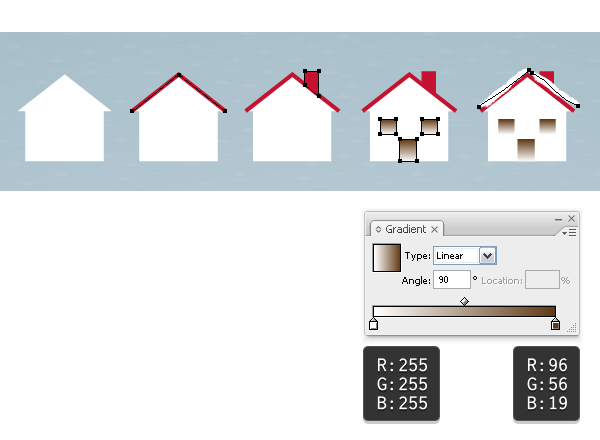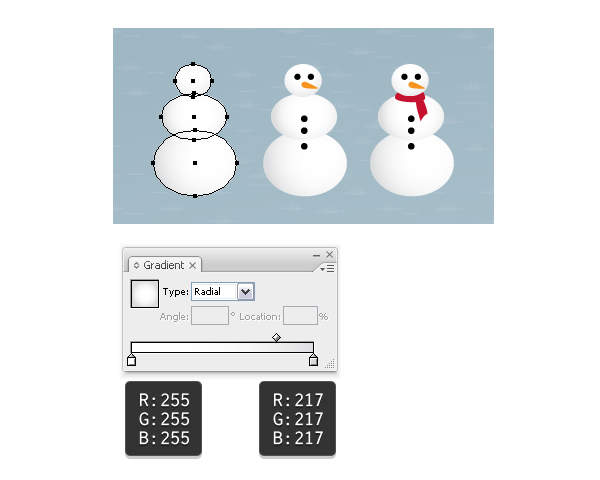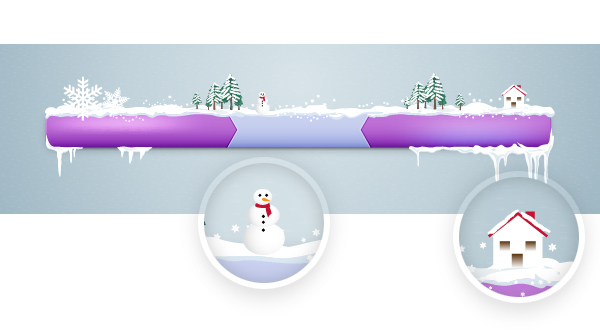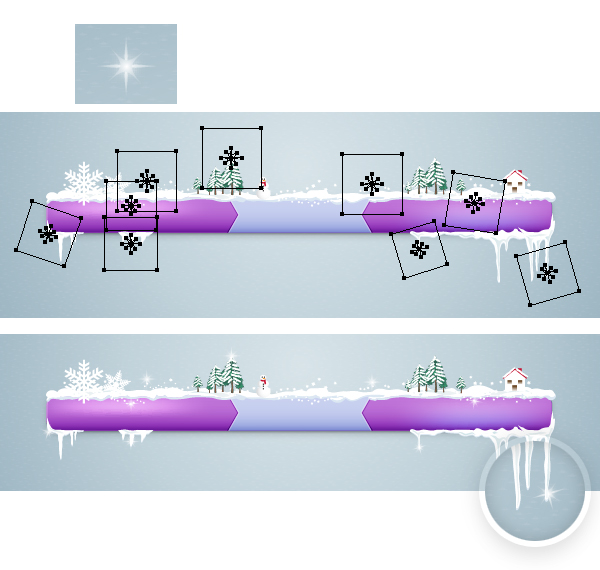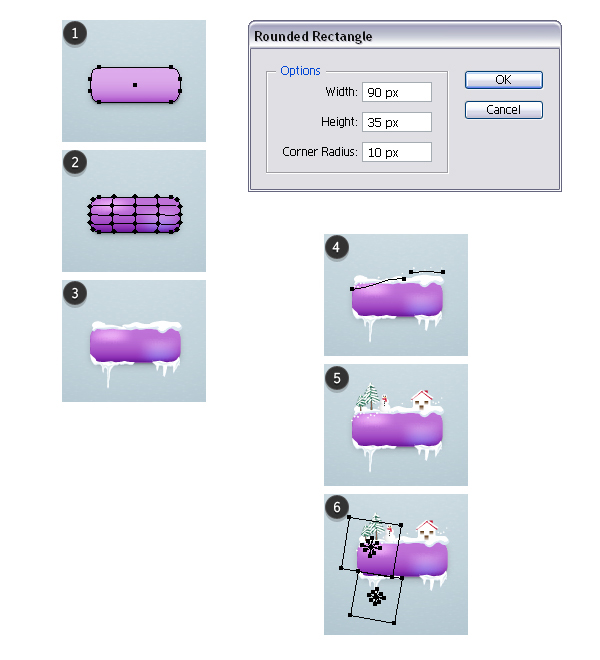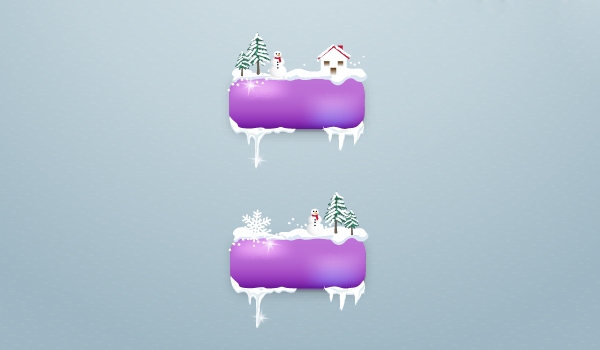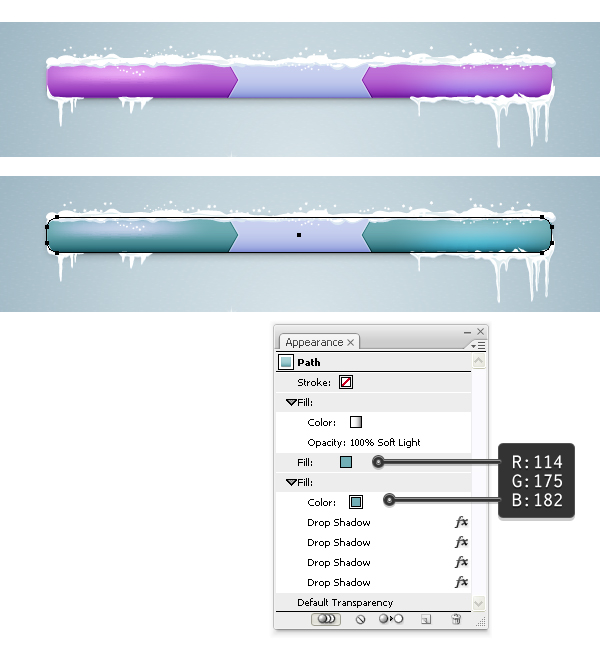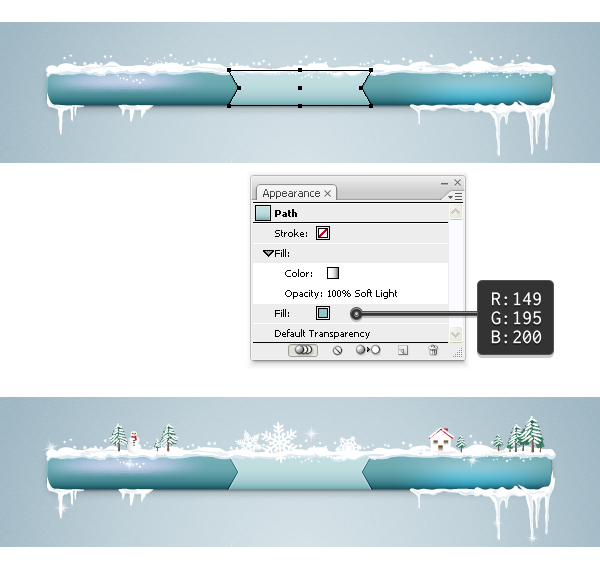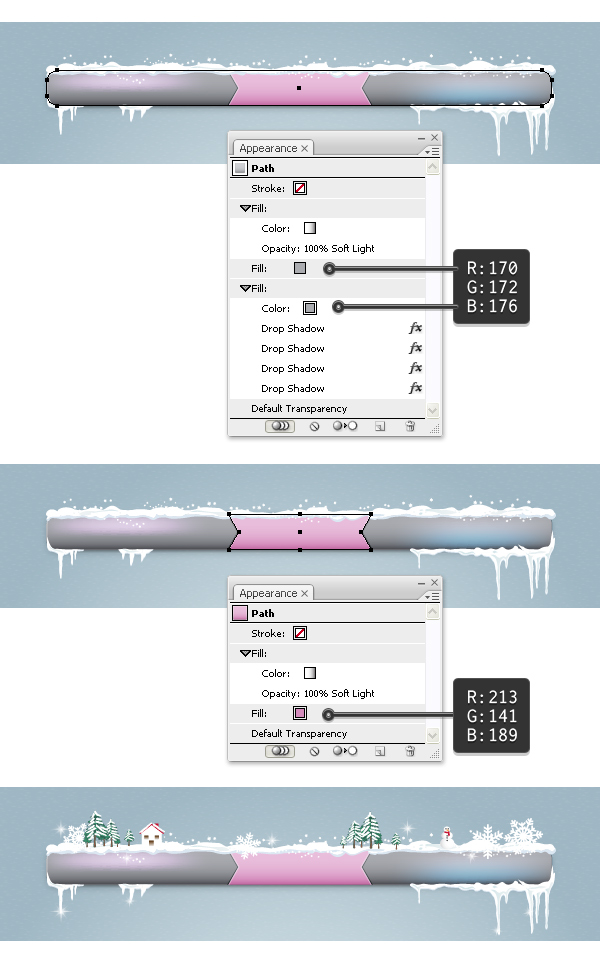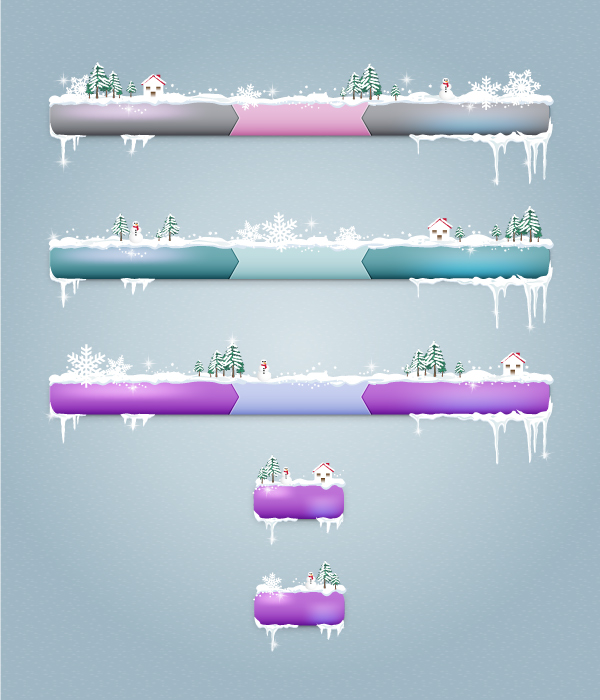forvandle din hjemmeside er menu barer i winter wonderland i adobe illustrator,,,,,, hvad du vil skabe,,, følger denne forelæsning, og lære at omdanne et websted til en winter wonderland.du kan skabe menuen stænger og knapper fra bunden, eller du kan tage disse teknikker og indrette deres egne produkter.i begyndelsen vil du skabe en grundlæggende menu bar, og så vil du lære at tilføje, sne og istapper, snefnug, glimmer og mere vinter - dekorationer.til sidst, vi skal eksperimentere med flere farver og design, så lad os komme i gang!,,, 1.starte et nyt projekt, iværksætte adobe illustrator, og gå til sagen > nye, åbne et tomt dokument.- et navn til dine papirer og oprette de dimensioner, og derefter vælge, pixel, som enheder, og som, farve rgb tilstand.næste, gå til, edit > præferencer > generelle, og fastsætte, tastatur (til 1. varer, og mens der, gå til enheder & ydelsesegenskaberne for at sikre, at de enheder, som i det følgende billede.jeg plejer at arbejde med disse områder, og de vil hjælpe dig i tegning proces.,,,,, 2.skabe en grundlæggende menu bar, trin 1, tag fat i afrundet rektangel redskab, og drage de første form med de angivne dimensioner.vælg lilla som fyld farve.,,,,, trin 2, med rektangel stadig udvalgte, gå til den, udseende, panel og med den lilla, fyld, tilskriver udvalgte, tryk, dobbelt udvalgt punkt, ikonet forneden.som følge heraf vil du få en anden, fyld, tilskriver ovenfor.brug en hvid, sort lineær gradient ved en - 90 graders vinkel, og fastsætte, at blande tilstand, at bløde lys.,,,,, trin 3, med rektangel stadig udvalgte, gentager den lilla, fyld, tilskriver igen.vælg den nye, fyld, tilskriver fra bunden, beholder de samme fylde farve, og så gå til virkning > stylize > drop shadow, og anvende denne virkning fire gange.lad os kalde denne form "bar ‑ basen".,,,,, er disse indstillinger til, drop shadow, virkninger:,,,,, trin 4, næste, kopi, og pasta i front (control-f), "bar grundlag" og derefter fjerne alle eksisterende skinnet ved presning, klart udseende, ikon i bunden af, udseende, panel.vælg sorte som fyld farve, og så gå til objekt > skabe gradient mesh, udvælge, 3 rækker, og seks kolonner, og ramte, okay.som følge heraf vil de få en maskestørrelse net, som i det følgende billede.,,,,, trin 5, nu, tag den, direkte valg værktøj (a), og bruger det til at vælge kun tre masker punkter angivet nedenfor og ændre deres fylde farve fra sort til den tilsvarende.når du er færdig, fastsætter denne form for blandingen mode bløde lys.lad os kalde denne form "bar maske".,,,,, trin 6, tag den, rektangel værktøj (m), og drage en rektangel med samme højde som menuen bar og holdning, det i midten.vælg lyseblå, som fylder farve.,,,,, trin 7, med blåt rektangel stadig udvalgt, til at gå imod > vej > der tilsættes ophæng, med henblik på at tilføje fire ekstra punkter på sider (1).brug den direkte udvælgelse værktøj (a), kun at vælge den venstre og højre punkter fra midten og flytte dem, 10 px, indad, ved at trykke, venstre, og lige pil nøgler, din tastatur (2).,,, så gå til den, udseende, panel og overlappe eksisterende blå, fyld, attribut.for de nye, fyld på toppen, udvælge en hvid, sort lineær gradient på - 90 graders vinkel, og fastsætte, blanding af mode, at bløde lys, (3).,,,,, trin 8, se nærmere på den højre side af det blå form.tag en pen værktøj (p), udarbejde en v-path efter ophæng af blå form, og give det en, pt, hvid, slagtilfælde,.eksemplar, og pasta i front (control-f), denne vej, og så den kopi, 1. varer, til højre ved presning, pil nøgle, en gang.vælg en, pt, sort, slagtilfælde, for den anden vej.- gruppe (control-g), har de to veje, og den gruppe, blanding af mode bløde lys.,,, glem ikke at gøre det samme på venstre side af den blå form eller blot afspejler de eksisterende gruppe.,,,,, 3.skabe sne på toppen af menuen bar, trin 1, nu hvor vores simple menu bar er klar, kan vi gå videre med sne og andre dekorationer.at tilføje sneen, kan jeg anbefale brugen af, blyant værktøj, litra n), i stedet for pen værktøj (p), fordi det er lettere, og vi vil også få håndholdt /naturlige look, som med hensyn til sne er en god ting.dobbeltklik på, blyant værktøj (n) at åbne vinduet, præferencer, og at ændre indstillingerne.du kan se dem, at jeg har brugt, men de er fri til at justere, troskab og, glat, er behageligt.,, der, zoom ind på den højre side af menuen bar og drage en sti, svarer til den, der er under.du behøver ikke at være så præcis: mere tilfældige, jo bedre.,,,,, trin 2, anvender stadig, blyant værktøj (n), udarbejde endnu en tilfældig retning under den første og sørge for, at de dækker kun en lille del af menuen bar.hvis de aspekter af de to veje ikke overlapper hinanden, kan du bruge den direkte udvælgelse værktøj, litra a), til at flytte dem oven på hinanden som vist i nærbillede.,,, det er tid til at slå de to veje til en.trække en udvælgelse med direkte valg værktøj, litra a), i løbet af to endepunkter fra højre (sørg for at låse menuen bar første) og tryk, control-j, med dem.tjek hjørnet, valg og ramte, okay.efter at trække et udvalg i løbet af to endepunkter fra venstre, og med dem.fyld den deraf følgende form med hvide.,,,,, trin 3, stadig bruger, blyant værktøj (n), udarbejde en ny vej i henhold til den hvide form, men meget tæt på det.længden af denne vej, skal være den samme som den hvide form (1).på dette tidspunkt, skal de skifte til pen værktøj (p), og luk de to endepunkter i toppen for at få en form (2).eksemplar, og pasta i front (control-f), den hvide form, og så presse, flytte kontrollen -], at gøre det foran alt.vælg det nye hvide kopi sammen med den blå form og presse, træk i den, stifinder, panel.du vil få et sammensat vej (3), men går imod > sammensatte vej > overgang, og slette de små figurer på toppen (4).,,,,, trin 4, fyld den form, som de har opnået i den foregående skridt med farve er angivet, og på dette tidspunkt er det første "stykke" sne er klar.,,,,, trin 5, tage den, blyant værktøj (n), og drage en mindre form på den rigtige ende af menuen bar fyldt med hvide (1).tegn en anden vej i henhold til den og sikre, at den højre og venstre endepunkter er overlappende (2), og derefter lukke vejen til toppen, som du gjorde før, ved hjælp af med, funktion eller pen værktøj (p) (3).eksemplar, og pasta i front (control-f), små hvide form og presse, flytte kontrollen -], at gøre det foran alt.vælg det hvide kopi sammen med den blå form og presse, træk i den, stifinder, panel.fyld den deraf følgende form med samme farve (4).dette er den anden "stykke" sne.,,,,, trin 6, lad os tilføje mere sne på venstre side af baren med den samme teknik.først henlede den hvide form med, blyant værktøj (n) (1) og skabe den form under det ved at trække (2), og fyld den med samme lyseblå farve (3).,,,,, trin 7, fortsætte med at tilføje mere "dele" sne, større, mindre, indtil du fuldstændig dækning af toppen af menuen bar.du kan se på det næste billede, det endelige resultat.,,,,, trin 8, anvendes den, blyant værktøj (n) eller pen værktøj (p), at udarbejde en form, som den under, og fyld den med lineær gradient vist.du kan også drage et par små figurer til det næste, der er fyldt med samme stigning, og derefter vælge alle former og gruppe (control-g).,,,,, trin 9, anvendes den gruppe af former, som de netop har oprettet for at tilføje flere detaljer om sne.lave flere kopier af gruppen og omfang, drej og arrangere dem oven i sneen.,,,,, 4.skabe istapper på menuen bar, trin 1, anvende, blyant værktøj (n), til at trække en tilfældig form i nederste højre hjørne af menuen bar, og udvælge, hvide som fyld farve.tag den, tilføje anker punkt værktøj (+), og bruge den til at tilføje et par punkter på bunden af denne form (1).skift til den direkte udvælgelse værktøj (a), og ikke kun tre af disse punkter nedad for at skabe den første istapper (2).flere punkter ved hjælp af tilføje anker punkt værktøj (+) og varigheden af istapper og lege med deres håndtag til at skabe de bølgede se (3).,,,,, trin 2, udarbejde en ny tilfældig form ved den første, og så tilføje flere punkter på bunden med føje anker punkt værktøj (+) (1).brug den direkte udvælgelse værktøj (a), for at få to af disse punkter i nedadgående retning for at skabe to nye istapper (2).at tilføje mere ophæng med længden af istapper og flytte deres håndtag til at skabe de bølgede se (3).,,,,, trin 3, har jeg tilføjet endnu en hvid form efter den anden, men du kan tilføje, så mange du vil have.i denne forelæsning udformning, er op til dig.,,,,, trin 4, nu udvælge tre hvide skikkelser fra den nederste højre side af menuen bar og kopi, og pasta i tilbage (control-b).flyt de tre eksemplarer lidt ved at trykke ned pil nøgle, på dit tastatur én eller to gange, og udvælge lyseblå, som fylder farve.,,,,, trin 5, at tilføje mere dybde, gøre med, blyant værktøj (n) eller pen værktøj (p), en tyndere ud på toppen af hver en istap... og fyld dem alle med gradient vist.,,,,, trin 6, at tilføje flere detaljer, drage et par små figurer, hvor du har frie rum, og fylde dem med den farve.,,,,, trin 7, de nederste højre side af baren er klar, men du kan tilføje flere istapper på venstre side.det er mindre, så de vil ikke tage lang tid at lave.anvende samme teknik som beskrevet ovenfor.først henlede den hvide form (1), og derefter kopi, og pasta i tilbage (control-b) denne form, flyt dig lidt ned og ændre fylde farve (2).til sidst, bruger mindre former fyldt med samme stigning til lige så mange oplysninger, som du vil, (3).,,,,, trin 8, med den samme teknik, tilføje mere istapper på det nederste, venstre hjørne af menuen bar, og på dette punkt er du færdig med sne og istapper.,,,,, 5.oprette og anvende et snefnug sprede børste, trin 1, gå til snowflake og downloade vektoren snefnug, der er skabt af alle silhuetter.så åbn den illustrator fil fra arkivet og kopiere snowflake fremhævet med blå i deres dokument.vælg, hvide som fyld farve, og trække snefnug i børster, panel til at redde det som en ny sprede - børste.i, sprede børste muligheder, vindue, sæt, rotation i forhold til vej, og lad resten af de indstillinger, som de er.- et navn til den børste, og ramte, okay.,,,,, trin 2, tag den, blyant værktøj (n), igen at drage nogle veje over sneen i næste billede., slagtilfælde, disse veje med snefnug sprede børste, reddede tidligere og åbne muligheder, slagtilfælde, vindue fra, udseende, panel.at ændre indstillingerne, som vist og ramte, okay.sæt, slagtilfælde, vægt, for disse ruter, 0, 25 pkt., 0,3 pt., 0, 35 pt og 0,5 pt, for at få snefnug af forskellige størrelser.,,,,, 6.tilføje forskellige vinter dekorationer, trin 1, modtaget snefnug fremhævet med blå og grønne fra snefnug, der er fastsat i deres dokument.fyld dem med hvide, omfang dem, og få dem over på den venstre side af menuen bar.,,,,, trin 2, næste, fra, symboler, panel åbne, symbolbiblioteker menu, og i, art, kategori finder ", træer 1".drag symbolet i din artboard og presse, bryde forbindelsen til symbol, ikon i bunden af, symboler, panel for at udvide det.omfang og arrangere træer oven i sneen og ganger dem, hvis du ønsker at tilføje mere.,,,,, trin 3, nu tage et nærmere kig på træerne.tag den, blyant værktøj (n), og at drage nogle korte veje efter afdelinger af større træ., slagtilfælde, disse veje med, trækul tynd kunst børste, som man kan finde i børste biblioteker menu > kunstneriske > artistic_chalkcharcoalpencil,.sæt, slagtilfælde vægt til 0,5 pt, og farven hvid for dem alle.,,,,, trin 4, gentager den samme proces for de øvrige træer, men reducere, slagtilfælde, vægt, endnu mere, da de træer er mindre.,,,,, trin 5, multipliceres det snedækkede træer, som du har skabt, og arrangere flere af dem på den anden side af menuen bar.,,,,, trin 6, og at skabe det lille hus, begynder ved at trække en enkelt hus ud fyldt med hvide.op på taget, udarbejde en vej med en 1 pkt., røde, slagtilfælde, og tilføje en lille rød form som en skorsten.for døre og vinduer brug, rektangel værktøj (m) og hældning, vist.for at skabe den sne på taget, blot drage to veje op på taget og slagtilfælde, dem med, trækul tynd kunst børste, som du gjorde tidligere for træer.,,,,, trin 7, næste, tag, ellipse værktøj (l), og drage tre ellipses at skabe den snemand.fyld dem med radial gradient vist, og derefter tilsættes små sorte cirkler som øjne og knapper.bruge pen værktøj (p), at udarbejde en næse og tørklæde, og du er færdig.,,,,, trin 8, på dette punkt, kan du arrangere det lille hus og snemand, hvor du vil.,,,,, trin 9, er det obligatorisk at tilføje en masse skinner, ikke?jeg har allerede forklaret, hvordan til at skabe en i glitter tekst kunst virkning tutor.flere stråler og få så mange, som du ønsker at styrke deres design.,,,,, 7.skabe og dekorere web knapper, trin 1,,, hvis du har formået at nå frem til dette punkt, så vil du være i stand til at skabe og indrette et enkelt knap i stedet for en bar.start ved at trække en mindre afrunding rektangel (1), og så skabe net maskestørrelser som anført i begyndelsen af tutor (2).tilføj "dele" sne på toppen og istapper på bunden (3) og anvende, snowflake sprede børste, at tilføje mere sne (4).få de dekorationer, som de har skabt (5) og endelig tilføje et par skinner (6).alle de teknikker, forbliver de samme.,,,,, trin 2, dobbelte eller formere sig på knappen og blot omorganisere eksisterende medaljer for at opnå flere knapper.,,,,, 8.skabe mere menu stænger, trin 1, kopiere den lilla menu bar med sne på toppen, snefnug og istapper, men uden de andre dekorationer.vælg "basen" og erstatte det med grøn farve.hold resten af de forhold, som de er.,,,,, trin 2, næste, vælge den form fra midten og erstatte den blå med lysegrøn.få alle de dekorationer, på en anden måde, og du vil få en ny menu bar.,,,,, trin 3, og at skabe det grå menu bar, gentager den lilla bar igen.vælg "basen" og erstatte det med nuancer af grå angivet.efter at vælge form fra midten og erstatte den blå med lyserøde denne gang.resten af de indstillinger, forbliver de samme.endelig sørger for alle de dekorationer, som du vil.,,,,, din winter wonderland er klar!disse menu, stænger og knapper er ret grundlæggende, og de hjælper med demonstrationen, men det er gratis at benytte et andet websted elementer til at skabe denne winter wonderland.du kan starte fra bunden, eller du kan bruge et par punkter at pynte din egen menuer og knapper.det er absolut påkrævet at have det sjovt mens vi gør det, og hvis du vil dele din winter wonderland oprettelse, jeg ville elske at se det.,,,,